Windows 7 jobb egérgombbal rendelkező menü: Másolás hozzáadása és áthelyezés a mappába parancsok
Számos jó parancs érhető ela Kontextus menüből a jobb egérgombbal kattintva. De nem minden megtalálható, amire vágyhat. A Registry hack segítségével testreszabott parancsokat adhat hozzá. Így adhatja hozzá a Másolás és áthelyezés mappába opciókat a Windows 7 helyi menüjéhez.
Kattintson a jobb gombbal egy elemre, és látni fogja azokatolyan parancsok, mint például a Küldés, Megnyitás, Törlés és így tovább. A telepített programokat is beleértve, amelyek parancsot adnak a Kontextus menühez, például a Küldés Kindle-hez parancs.

Megjegyzés: Ehhez a folyamathoz a rendszerleíró adatbázis feltörése szükséges. Mielőtt bármilyen változtatást végrehajtana a nyilvántartásban - Először készítsen biztonsági másolatot.
Először kattintson a Start gombra típus: regedit a keresőmezőbe, és nyomja meg az Enter billentyűt.
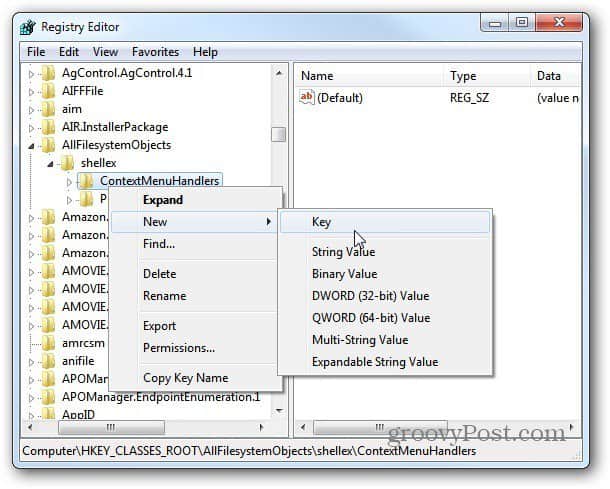
Megjelenik a beállításjegyzék-szerkesztő. Keresse meg a HKEY_CLASSES_ROOTAllFilesystemObjectsshellexContextMenuHandlers elemet.
Kattintson a jobb gombbal a ContextMenuHandlers mappára és válassza a lehetőséget Új >> kulcs.
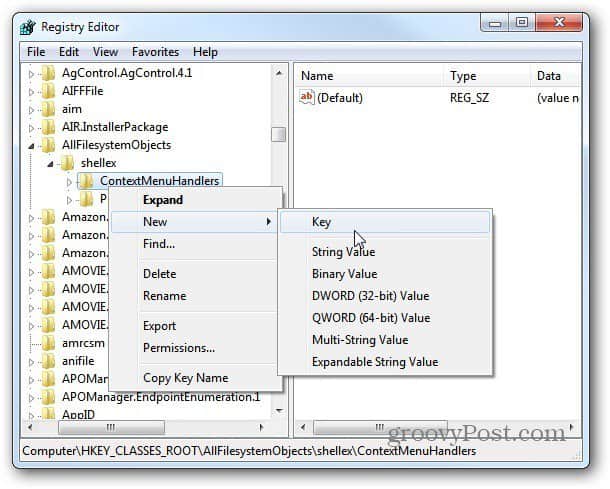
Megjelenik egy új mappa. Másolja vagy írja be a következőt:
{C2FBB630-2971-11D1-A18C-00C04FD75D13}
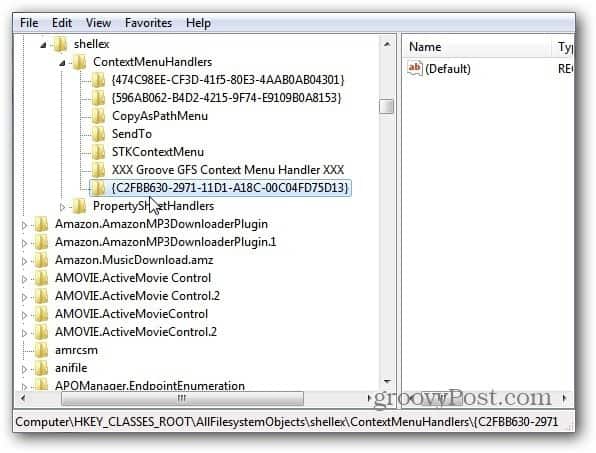
Most kattintson jobb egérgombbal újra a ContextMenuHandlers elemre, és válassza a lehetőséget Új >> kulcs. Ezúttal másolja vagy írja be a következőt:
{C2FBB631-2971-11D1-A18C-00C04FD75D13}
Ha elkészült, látni fogja mindkét új billentyűt, amelybe beírtad. Ez így néz ki.
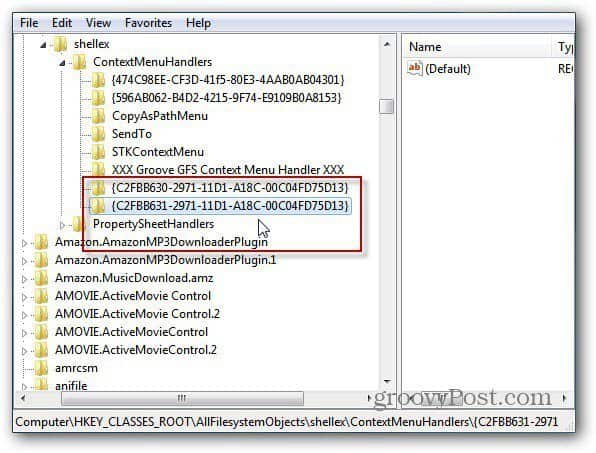
Bezárás a nyilvántartásból - újraindítás nem szükséges. Kattintson a jobb egérgombbal egy elemre, és a Kontextus menüben megjelenik mind az Áthelyezés mappába, mind a Másolás mappába parancs.
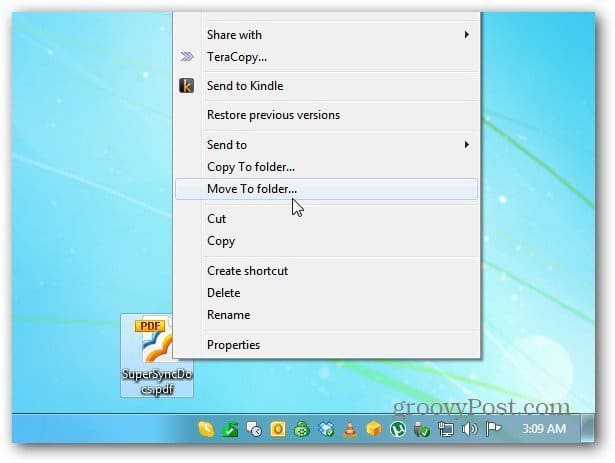
Az új Másolás vagy Áthelyezés mappába parancsra kattintva megjelenik a Windows Intéző képernyő. Itt mozgatom a PDF dokumentumot. Keresse meg azt a helyet, ahová az elemet át kívánja helyezni. Kattintson az Áthelyezés gombra.
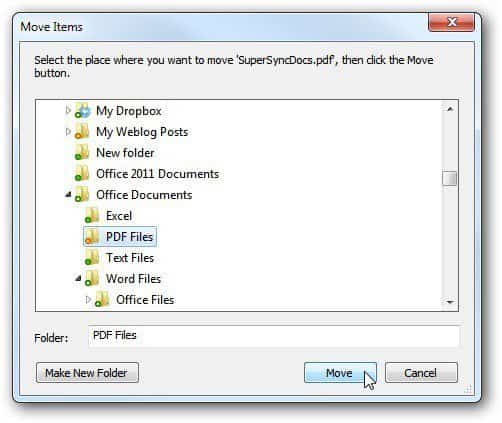
Az új Másolás mappába parancs ugyanúgy működik. Kattintson a jobb gombbal, és válassza a Másolás mappába lehetőséget.
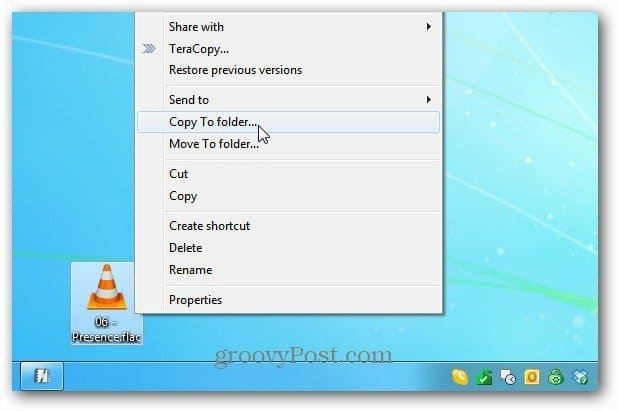
Itt egy FLAC fájlt másolok a Saját zene könyvtárba. Kattintson a Másolás gombra.
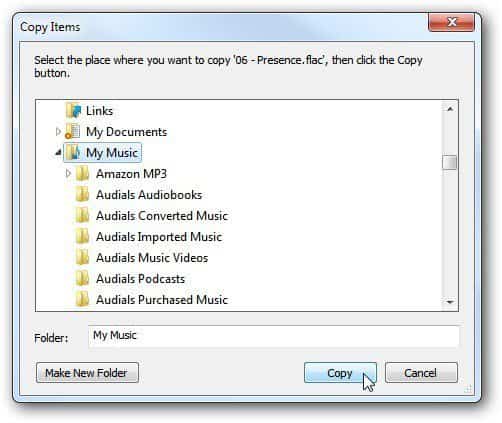
Ez az. A Másolás és áthelyezés mappába parancsok a Kontextus menüben sok időt és kattintást takarítanak meg. Elemeket áthelyezhet vagy másolhat a helyi rendszer különböző könyvtáraiban, a külső és a hálózati meghajtókon is. Groovy!










Szólj hozzá